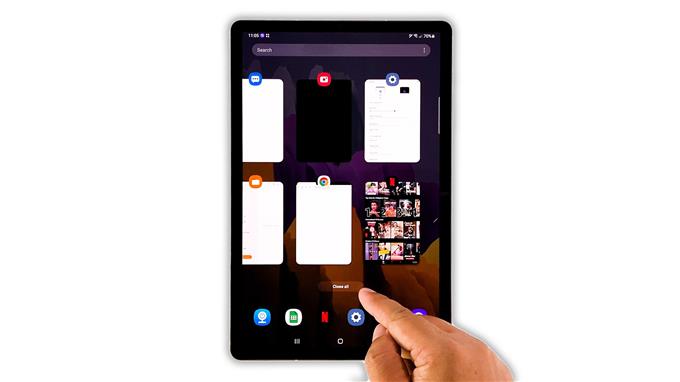Dans ce guide de dépannage, nous vous montrerons ce qu’il faut faire si votre Galaxy Tab S7 continue de prendre du retard. Les problèmes de performances sont courants même sur les tablettes puissantes, mais ils ne sont pas nécessairement difficiles à résoudre. En fait, vous n’aurez peut-être besoin que de quelques procédures pour que votre appareil fonctionne à nouveau correctement. Continuez à lire pour en savoir plus.
Lorsqu’une tablette haut de gamme comme la Galaxy Tab S7 commence à prendre du retard, il s’agit probablement d’un problème mineur lié au micrologiciel. C’est toujours le cas avec les appareils puissants qui ont des problèmes de performances. Inutile de dire que vous pouvez résoudre le problème en effectuant certaines procédures de dépannage de base. Alors, voici ce que vous devez faire:
Première solution: fermer les applications d’arrière-plan

En ce qui concerne la correction des retards et des blocages, la première chose que vous devez examiner sont les applications qui restent en cours d’exécution en arrière-plan. Certaines applications peuvent ralentir tout appareil.
- Pour ce faire, appuyez sur la touche Applications récentes de votre tablette. Cela vous montrera les applications exécutées en arrière-plan.
- Maintenant, appuyez sur Fermer tout pour les quitter tous à la fois.
Après cela, observez votre tablette pour voir si elle est toujours à la traîne.
Deuxième solution: forcer le redémarrage de votre tablette

Une autre chose que vous devez faire est le redémarrage forcé, surtout si la première solution n’a pas réussi à résoudre le problème. Le redémarrage forcé actualisera la mémoire de votre tablette et rechargera toutes ses applications et services. Il est efficace contre des problèmes comme celui-ci. Voici comment procéder:
- Appuyez et maintenez le bouton de réduction du volume et la touche Marche / Arrêt pendant 10 secondes. Cela déclenchera l’arrêt et la remise sous tension de votre onglet.
- Une fois le logo affiché, relâchez les deux touches et attendez la fin du redémarrage.
Après le redémarrage, essayez de voir si votre tablette est toujours en retard ou si le problème est résolu.
Troisième solution: exécutez votre appareil en mode sans échec

Après avoir appliqué les deux premières solutions et que votre Galaxy Tab S7 est toujours à la traîne, essayez de l’exécuter en mode sans échec. Ce faisant, vous désactivez temporairement toutes les applications tierces, ce qui peut être à l’origine du problème. Voici comment:
- Faites glisser votre doigt depuis le haut de l’écran et appuyez sur l’icône Alimentation.
- Appuyez et maintenez sur l’option Éteindre jusqu’à ce qu’elle se transforme en mode sans échec.
- Appuyez sur Mode sans échec pour redémarrer votre tablette.
Une fois en mode sans échec, essayez de voir si votre appareil est toujours en retard. Si le problème est résolu, recherchez les applications à l’origine du problème et désinstallez-les. Cependant, si le problème persiste, passez à la solution suivante.
Quatrième solution: recherchez de nouvelles mises à jour du micrologiciel

Parfois, les problèmes de performances sont dus à des problèmes généralisés causés par certains bogues du micrologiciel. Dans un tel cas, Samsung les corrigera en déployant une mise à jour. Par conséquent, la prochaine chose que vous devez faire est de vérifier s’il existe une nouvelle mise à jour pour votre tablette.
- Pour ce faire, lancez l’application Paramètres.
- Faites défiler vers le bas et appuyez sur Mise à jour du logiciel.
- Appuyez sur Télécharger et installer pour rechercher de nouvelles mises à jour.
Après avoir mis à jour votre tablette et que le problème persiste, passez à la solution suivante.
Cinquième solution: réinitialiser tous les paramètres

Il est également possible qu’un tel problème soit causé par certains paramètres inappropriés. La prochaine chose que vous devez faire pour réparer votre Galaxy Tab S7 qui continue de prendre du retard est de réinitialiser tous ses paramètres.Cette méthode est également efficace pour résoudre les problèmes de performances. Voici comment procéder:
- Ouvrez l’application Paramètres sur votre tablette.
- Faites défiler vers le bas et appuyez sur Gestion générale.
- Appuyez sur Réinitialiser.
- Appuyez sur Réinitialiser les paramètres.
- Appuyez sur le bouton Réinitialiser les paramètres et entrez votre verrou de sécurité.
- Appuyez maintenant sur le bouton Réinitialiser pour procéder à la réinitialisation des paramètres.
Si votre Galaxy Tab S7 est toujours à la traîne après cela, vous devez faire la solution suivante.
Sixième solution: réinitialisez votre tablette aux paramètres d’usine

Enfin, si votre tablette continue de prendre du retard même après avoir appliqué les solutions précédentes, vous n’avez pas d’autre choix que de la réinitialiser. Une réinitialisation d’usine résoudra tout problème lié aux performances, y compris celui-ci. Cependant, assurez-vous de sauvegarder vos fichiers et données importants avant de le faire.
Lorsque vous êtes prêt, suivez ces étapes pour réinitialiser votre Tab S7:
- Ouvrez l’application Paramètres sur votre tablette.
- Faites défiler vers le bas et appuyez sur Gestion générale.
- Appuyez sur Réinitialiser.
- Appuyez sur Réinitialisation des données d’usine.
- Faites défiler vers le bas et appuyez sur le bouton Réinitialiser.
- Si vous y êtes invité, entrez votre verrou de sécurité.
- Appuyez sur Supprimer tout.
- Entrez le mot de passe de votre compte Samsung et appuyez sur Terminé pour procéder à la réinitialisation d’usine.
Après la réinitialisation, configurez votre Tab S7 en tant que nouvel appareil. Il devrait fonctionner correctement maintenant que vous l’avez réinitialisé.
Et c’est ce que vous devez faire si votre Galaxy Tab S7 continue de prendre du retard. Nous espérons que ce tutoriel simple pourra vous aider d’une manière ou d’une autre.
Si vous trouvez cet article utile, pensez à nous soutenir en vous abonnant à notre chaîne YouTube. Nous avons besoin de votre soutien pour pouvoir continuer à créer des contenus utiles. Merci d’avoir lu!